
时间:2020-09-28 09:42:23 来源:www.win10xitong.com 作者:win10
我们的电脑都安装的是windows系统来进行办公或者娱乐,有时候会遇到一些比如Win10系统本地系统网络受限的问题。这个对于那些比较熟悉win10系统的网友处理起来很简单,但是不太熟悉电脑的网友面对Win10系统本地系统网络受限问题就很难受了。那么这个Win10系统本地系统网络受限问题该如何才能处理呢?方法肯定是有的,我们只需要下面几个简单的设置1、右击电脑,并点击管理。2、点击服务于应用即可很简单的搞定了。Win10系统本地系统网络受限的问题我们就一起来看看下面的详细解决方法。
Win10系统本地系统网络受限怎么办
1、右击电脑,并点击管理。
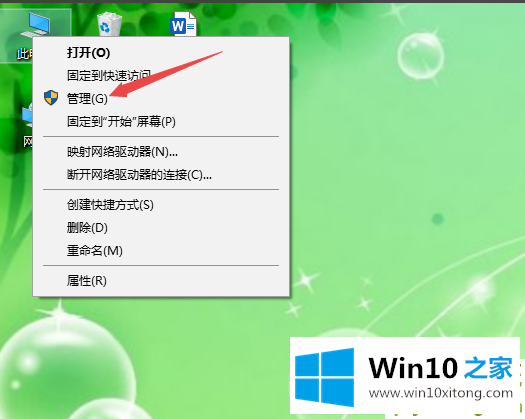
2、点击服务于应用。
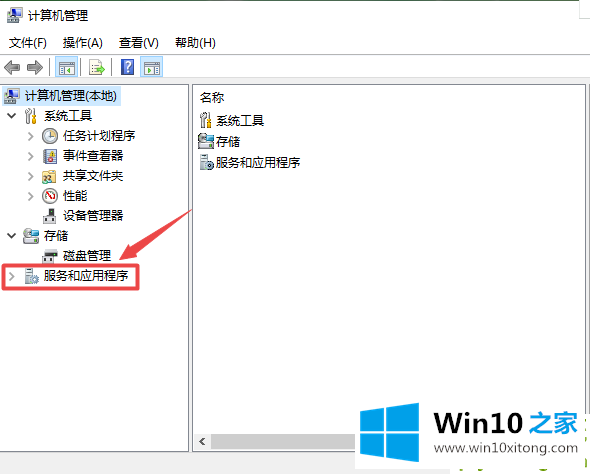
3、之后双击服务。
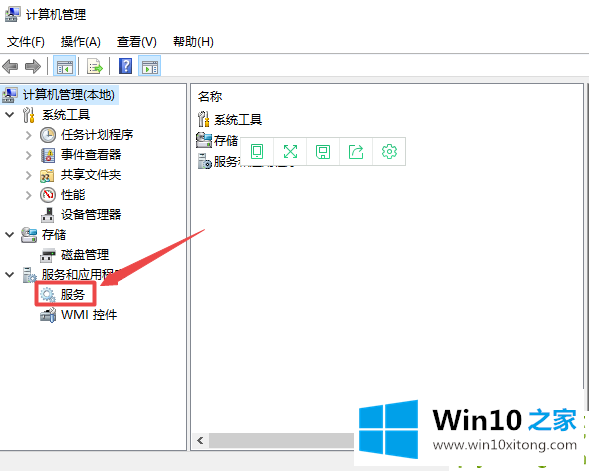
4、然后右击Connected User Experiences and Telemetry,点击属性。
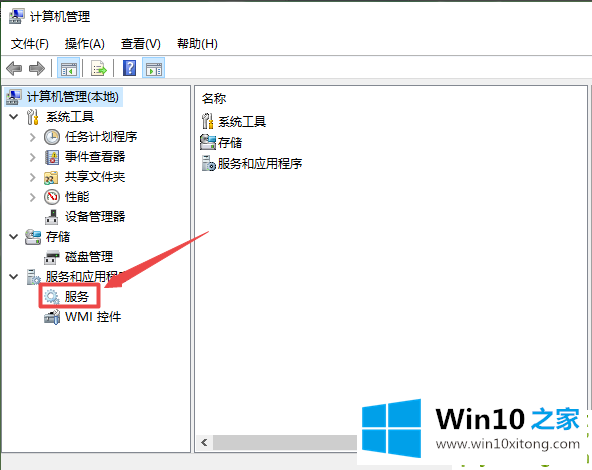
5、之后点击启动类型边上的下拉箭头,选择禁用。
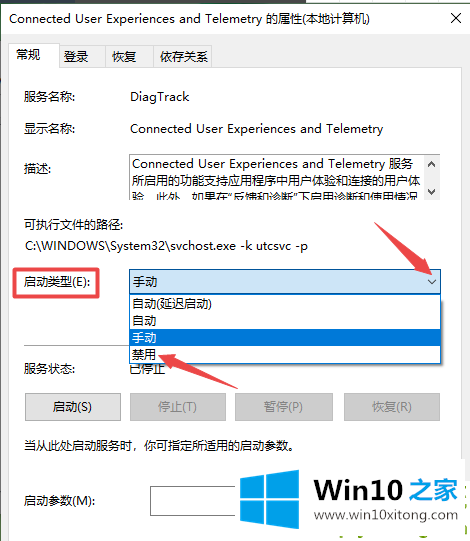
6、最后,点击应用和确定即可。
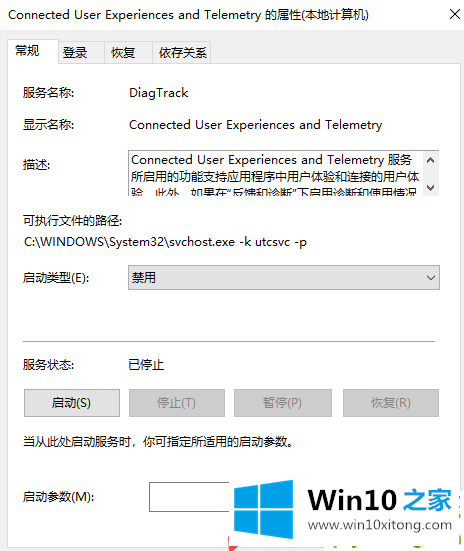
面对网络无法使用时,我们应该要巧妙的运用已有的条件,通过电脑自有的软件,灵活使用。上述就是小编要给大家分享的一些经验,希望能够帮到你们
如果你也遇到Win10系统本地系统网络受限的问题,今天小编就非常详细的给你说了,相信这篇文章可以帮助到大家,谢谢。